よく使うアプリ、ファイル、フォルダをメニューバーやショートカットキーから素早く開く
メニューバーのアイコンをクリックすると、登録アイテムが種類別に分類され、選びやすくなっています。並ぶ順番は自由に設定できます。ランチャーとしてだけでなく、ソフトやファイルを切り替えるときにも便利です。
各アイテムにショートカットキーを登録しておけば、わざわざメニューを開かなくてもキーボードから素早くアクセスできます。
また、「option」キーを押したままにすると「スイッチバー」が現れ、選んで開くこともできます。
設定ウインドウの左側でアプリ、フォルダ、ファイルのいずれかを選び、右側の下にある「+」をクリックしてアイテムを登録していきます。
同ウインドウの「環境設定」を選ぶと、スイッチバーを表示するキーをoptionキーからほかの修飾キーンに変更できます。
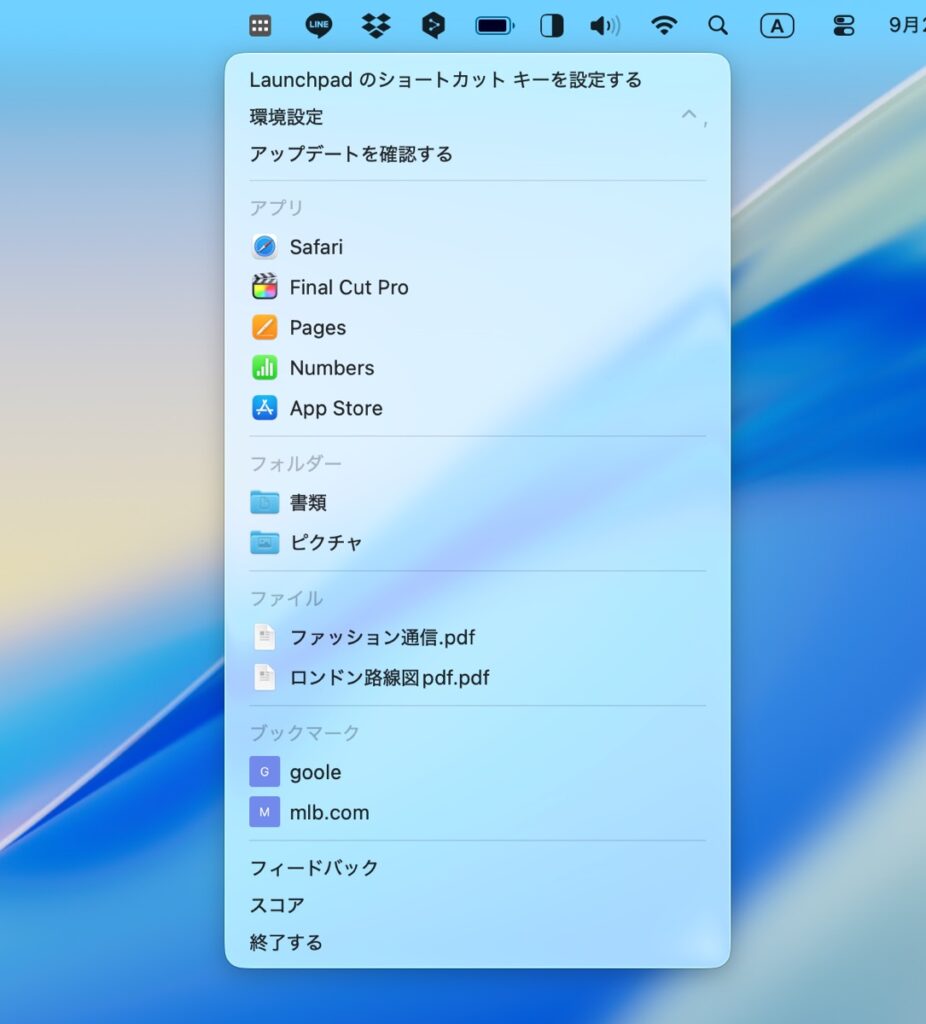
メニューバーのアイコンをクリックすると、環境設定で登録したアプリやファイル、フォルダが表示され、選んで開けます。
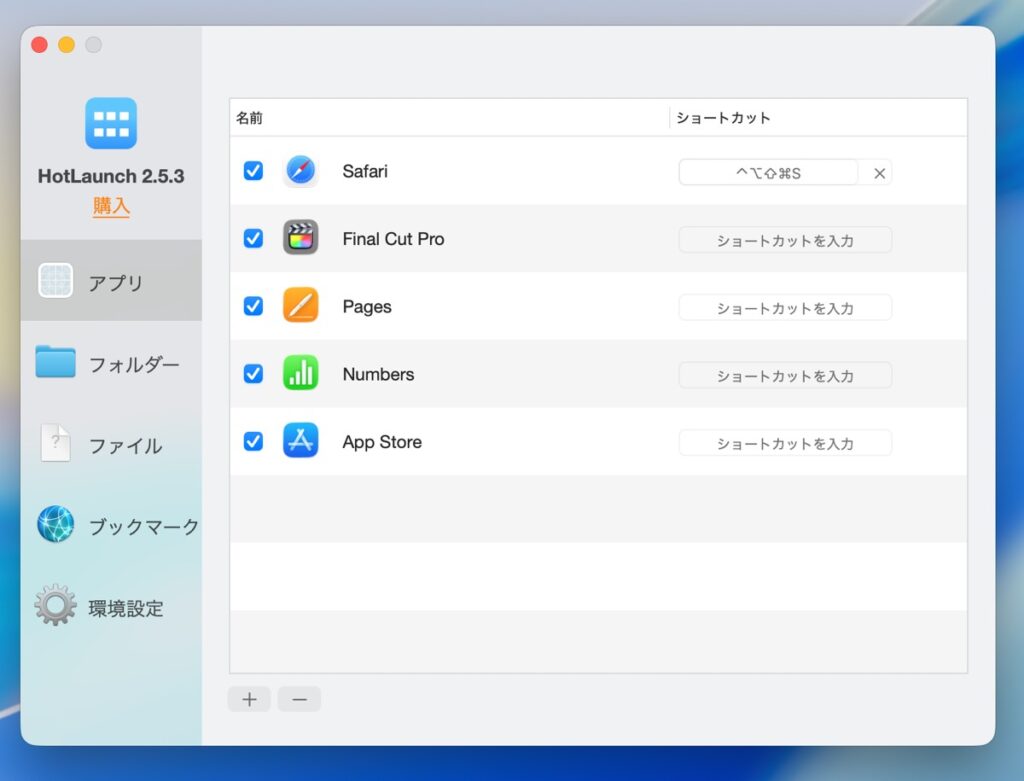
登録した項目ごとに、任意のショートカットキーを割り当てることができます。これによりメニューを開かなくても開きたいアイテムをスパッと開けます。
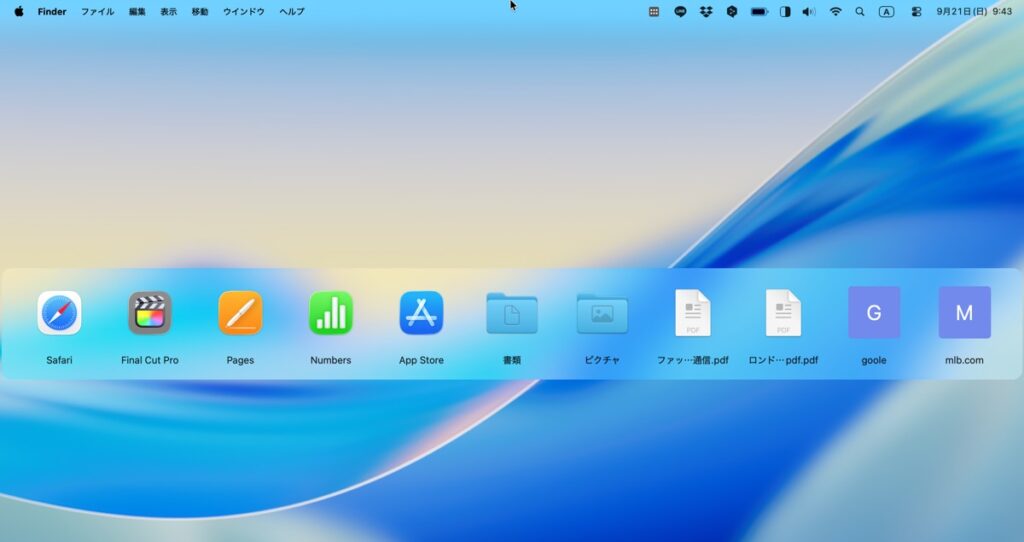
「option」キーを押したまま「command」キーを押すと、画面の真ん中に「スイッチバー」が表示されます。
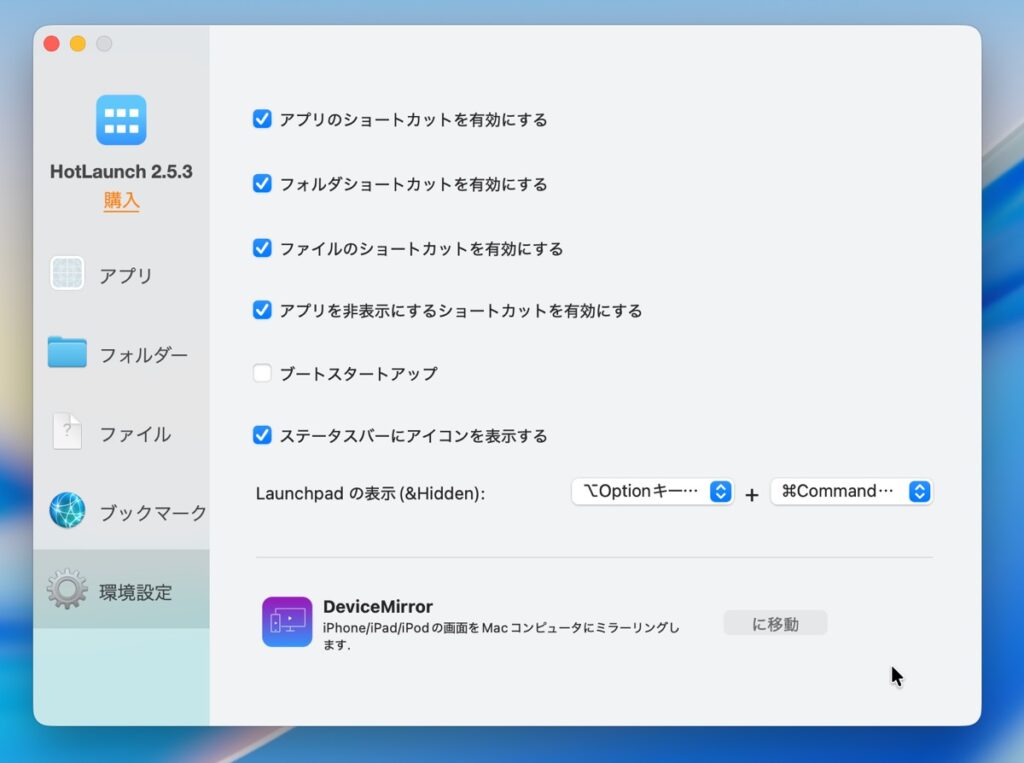
環境設定ウインドウでは、各種カスタマイズが可能です。スイッチビューを表示するキーをカスタマイズしたりオフにしたりできます。
【変更点】
1設定インターフェイスと操作の最適化
2起動パッドの読み込み速度の最適化
3 macos 26でのホットコーナー(Hot Corners)サポートの追加

 ミュージシャンハムスターTシャツ by studio.mu シルエットスタヂオ
ミュージシャンハムスターTシャツ by studio.mu シルエットスタヂオ